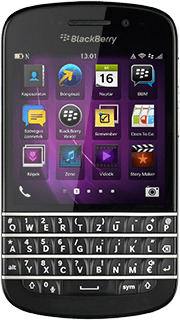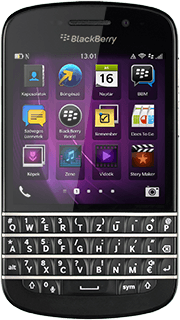A telefon POP3 e-mail beállításai - BlackBerry Q10
Beállíthatod, hogy a telefonnal küldhess és fogadhass e-maileket az e-mail fiókjaidról. Ne felejtsd el beállítani a telefon internet-hozzáférését.
Keresd meg a "Fiókok" menüpontot
A kijelző felső élétől húzd lefele az ujjad.
Válaszd a Beállítások lehetőséget.
Válaszd a Beállítások lehetőséget.
Válaszd a Fiókok lehetőséget.
Új e-mail fiók létrehozása
Válaszd az E-mail, Naptár és Partnerek lehetőséget.
Ha már létrehoztál egy e-mail fiókot a telefonon, akkor ehelyett tedd a következőt:
Kattints a fiók hozzáadása ikonra.
Válaszd az E-mail, Naptár és Partnerek lehetőséget.
Kattints a fiók hozzáadása ikonra.
Válaszd az E-mail, Naptár és Partnerek lehetőséget.
Írd be az e-mail címet
Írd be az e-mail címedet, és válaszd a Tovább lehetőséget.
Írd be a jelszót
Írd be az e-mail fiókodhoz tartózó jelszót, és válaszd a Tovább lehetőséget.
Ha azt mutatja a kijelző, hogy az e-mail fiókod létre van hozva, kövesd a kijelzőn megjelenő utasításokat a további beállítások kiválasztásához és a beállítás befejezéséhez.
Írd be az e-mail fiók nevét
Kattints a "Leírás" alatti mezőre, és írd be az e-mail fiók kívánt nevét.
Írd be a küldő nevét
Kattints a "Megjelenített név" alatti mezőre, és írj be egy tetszőleges küldőnevet.
Írd be a felhasználónevet
Kattints a "Felhasználónév" alatti mezőre, és írd be az e-mail fiókodhoz tartozó felhasználónevet.
Add meg a bejövő szervert
Kattints a "Kiszolgálócím" alatti mezőre, és írd be az e-mail szolgáltatód bejövő szerverének nevét vagy IP-címét.
Add meg a bejövő portszámot
Kattints a "Port" alatti mezőre, és írd be azt, hogy 110.
Bejövő e-mailek titkosításának kikapcsolása
Kattints az "SSL használata" melletti csúszkára úgy, hogy a kijelző azt mutassa, hogy a funkció ki van kapcsolva.
Írd be a kimenő szerver felhasználónevét és jelszavát
Kattints az "SMTP-felhasználónév" alatti mezőre, és írd be a kimenő szerverhez tartozó felhasználónevet.
Kattints az "SMTP-jelszó" alatti mezőre, és írd be a kimenő szerverhez tartozó jelszót.
Add meg a kimenő szervert
Kattints az "SMTP kiszolgálócím" alatti mezőre, és írd be az e-mail szolgáltatód kimenő szerverének nevét vagy IP-címét.
Add meg a kimenő portszámot
Kattints az "SMTP-port" alatti mezőre, és írd be azt, hogy 587.
Kimenő e-mailek titkosításának kikapcsolása
Nyisd le az "SMTP titkosítás" alatti legördülő menüt.
Válaszd a Ki lehetőséget.
Válaszd ki az új e-mailek ellenőrzésének beállításait
Nyisd le a "Szinkronizálási időköz" alatti legördülő menüt.
Válaszd ki a kívánt időközt vagy a Manuális lehetőséget.
Válaszd ki az e-mailek szinkronizálásának időtartamát
Nyisd le a "Kezdeti lekérési mennyiség" alatti legördülő menüt.
Válaszd ki a kívánt időtartamot.
Befejezés
Válaszd a Kész lehetőséget.
Visszatérés a kezdőoldalhoz
A befejezéshez és ahhoz, hogy visszatérhess a kezdőoldalhoz, a kijelző alsó élétől húzd felfele az ujjad.